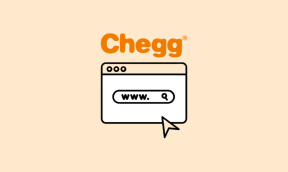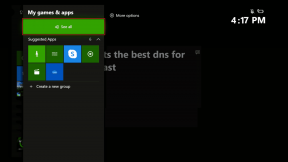IPhone पर वीडियो में स्टिकर जोड़ने के शीर्ष 4 तरीके
अनेक वस्तुओं का संग्रह / / April 19, 2023
नवीनतम iPhone मॉडल में कुछ बेहतरीन वीडियो सुविधाएँ हैं, जैसे कि सिनेमैटिक मोड, स्लो मोशन, एक्शन मोड, 4K वीडियो रिकॉर्डिंग और बहुत कुछ। आप इमोजी और स्टिकर जोड़कर भी अपने वीडियो का स्तर बढ़ा सकते हैं। यहाँ iPhone पर वीडियो पर स्टिकर लगाने का तरीका बताया गया है।

क्या आप धूप वाले दिन कोई सम्मोहक संगीत कार्यक्रम का वीडियो या समुद्र तट का दृश्य साझा करना चाहते हैं? आप दिल, आग या संगीत स्टिकर जोड़कर हमेशा अपने वीडियो को आकर्षक बना सकते हैं। आप डिफ़ॉल्ट संदेश और क्लिप ऐप्स का उपयोग कर सकते हैं या क्लिप में एनिमेटेड स्टिकर जोड़ने के लिए तृतीय-पक्ष विकल्पों का उपयोग कर सकते हैं।
1. वीडियो में स्टिकर जोड़ने के लिए मैसेज ऐप का उपयोग करें
आप वीडियो रिकॉर्ड करने और स्टिकर जोड़ने के लिए संदेश ऐप के अंतर्निर्मित कैमरे का उपयोग कर सकते हैं। दुर्भाग्य से, आप फ़ोटो ऐप से मौजूदा वीडियो आयात नहीं कर सकते और स्टिकर नहीं लगा सकते। आइए इसे कार्रवाई में देखें।
स्टेप 1: अपने iPhone पर संदेश ऐप खोलें।
चरण दो: कोई बातचीत चुनें.
चरण 3: IMessage बॉक्स के पास कैमरा आइकन टैप करें।

चरण 4: वीडियो टैब पर जाएं और वीडियो रिकॉर्ड करें। रिकॉर्डिंग पूरी करने के लिए पॉज बटन दबाएं।
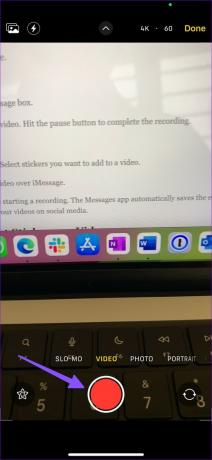
चरण 5: नीचे-बाएँ कोने से प्रभाव चुनें।

चरण 6: इमोजी स्टिकर मेनू पर जाएं। उन स्टिकर का चयन करें जिन्हें आप वीडियो में जोड़ना चाहते हैं।

चरण 7: iMessage पर वीडियो साझा करने के लिए भेजें बटन दबाएं।
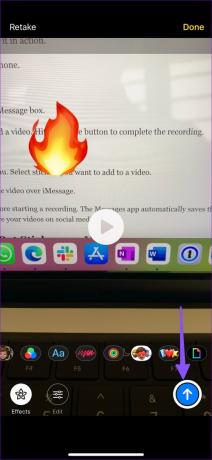
रिकॉर्डिंग शुरू करने से पहले आप वीडियो में स्टिकर भी जोड़ सकते हैं। संदेश ऐप स्वचालित रूप से संपादित वीडियो को फ़ोटो ऐप में सहेजता है। आप फोटो ऐप खोल सकते हैं और अपने वीडियो सोशल मीडिया पर शेयर कर सकते हैं।
2. वीडियो पर स्टिकर लगाने के लिए Apple क्लिप्स का उपयोग करें
चलते-फिरते मजेदार वीडियो बनाने के लिए क्लिप्स ऐप्पल का एक मुफ्त ऐप है। आप कई फिल्टर, डायनेमिक म्यूजिक, एनिमेटेड टेक्स्ट, इमोजी, स्टिकर और बहुत कुछ के साथ इमर्सिव वीडियो बना सकते हैं। संदेश ऐप के विपरीत, आप अपने किसी भी मौजूदा वीडियो को डिवाइस स्टोरेज से आयात कर सकते हैं और स्टिकर जोड़ सकते हैं। नीचे दिए गए चरणों का पालन करें।
स्टेप 1: ऐप स्टोर से क्लिप्स डाउनलोड करें।
आईफोन के लिए क्लिप्स डाउनलोड करें
चरण दो: ओपन क्लिप्स, और ऐप वीडियो कैमरा लॉन्च करता है। विडियो रेकार्ड करो।
चरण 3: निचले दाएं कोने में प्रभाव (तारा) आइकन टैप करें।

चरण 4: एनिमेटेड स्टिकर मेनू खोलें और उस स्टिकर पर टैप करें जिसे आप वीडियो में जोड़ना चाहते हैं।

चरण 5: शेयर आइकन पर क्लिक करें और सेव वीडियो पर टैप करें।


यदि आप किसी मौजूदा वीडियो को संपादित करना चाहते हैं तो नीचे दिए गए चरणों का पालन करें।
स्टेप 1: क्लिप्स खोलें और पिक्चर आइकन पर टैप करें। फ़ोटो ऐप से वीडियो आयात करें।

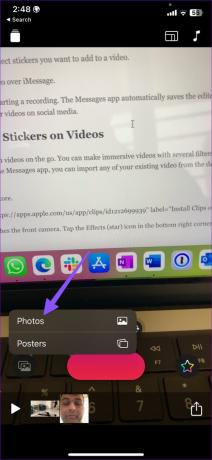
चरण दो: वीडियो चलाएं और प्रभाव टैप करें।

चरण 3: आप इमोजी या ऐनिमेटेड स्टिकर मेन्यू खोल सकते हैं. वीडियो में जोड़ने के लिए स्टिकर पर टैप करें। आप इमोजी को किसी विशिष्ट स्थान पर ड्रैग और ड्रॉप भी कर सकते हैं।

चरण 4: शेयर आइकन पर टैप करें और सेव वीडियो चुनें।
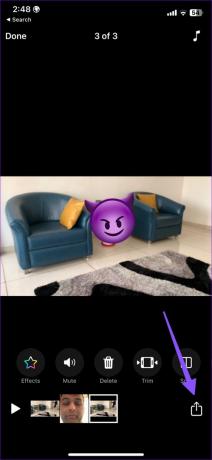
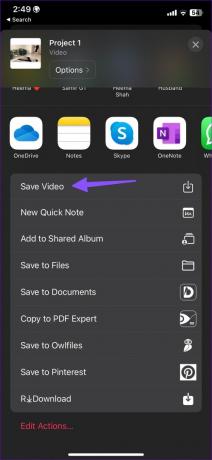
आप फ़ोटो ऐप में अपना संपादित वीडियो ढूंढ सकते हैं।
3. वीडियो में स्टिकर जोड़ने के लिए WhatsApp का उपयोग करें
आप iPhone पर वीडियो में स्टिकर जोड़ने के लिए WhatsApp के बिल्ट-इन मीडिया एडिटिंग विकल्पों का उपयोग कर सकते हैं। वीडियो शेयर करने के बाद इसे अपने आईफोन में सेव करें। चाहे आप किसी अन्य संपर्क से बात कर रहे हों या खुद को मैसेज करना, आप वीडियो भेजने से पहले स्टिकर जोड़ सकते हैं।
स्टेप 1: व्हाट्सएप पर कोई भी बातचीत खोलें। आप स्वयं को संदेश भेजने के लिए अपना व्यक्तिगत समूह भी खोल सकते हैं।
चरण दो: + टैप करें और फ़ोटो और वीडियो लाइब्रेरी चुनें.


चरण 3: फ़ोटो ऐप से एक वीडियो चुनें। शीर्ष पर इमोजी आइकन टैप करें।

चरण 4: वीडियो में स्टिकर या इमोजी जोड़ें। आप स्टिकर का आकार बदलने के लिए पिंच इन/आउट भी कर सकते हैं। भेजें बटन दबाएं।


चरण 5: उसी वीडियो को खोलें, नीचे-बाएँ कोने में शेयर आइकन पर टैप करें और सहेजें चुनें।


वीडियो भेजते समय, व्हाट्सएप आकार को कम करने के लिए इसे संकुचित कर सकता है। आप अपने iPhone पर उसी वीडियो को सहेजते समय एक खराब वीडियो गुणवत्ता के साथ समाप्त होते हैं।
4. वीडियो पर स्टिकर लगाने के लिए मैसेंजर का प्रयोग करें
फेसबुक मेसेंजर भी चेहरे पर स्टिकर जोड़ने के लिए सक्षम वीडियो संपादन सुविधाओं के साथ आता है। यहां Messenger में चलती हुई वस्तु पर स्टिकर पिन करने के चरण दिए गए हैं.
स्टेप 1: अपने आईफोन पर फेसबुक मैसेंजर डाउनलोड करें और अपने फेसबुक अकाउंट विवरण के साथ साइन इन करें।
आईफोन के लिए मैसेंजर डाउनलोड करें
चरण दो: Messenger में चैट थ्रेड खोलें.
चरण 3: गैलरी आइकन टैप करें और एक वीडियो चुनें। संपादित करें टैप करें।


चरण 4: शीर्ष पर स्टिकर आइकन चुनें। वह स्टिकर चुनें जिसे आप जोड़ना चाहते हैं।

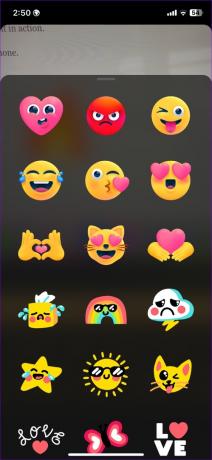
चरण 5: आप एक स्टिकर का आकार बदल सकते हैं और इसे संबंधित स्थान पर छोड़ सकते हैं।
चरण 6: संपादित वीडियो को डिवाइस स्टोरेज में डाउनलोड करने के लिए नीचे-बाएं कोने में सहेजें टैप करें।
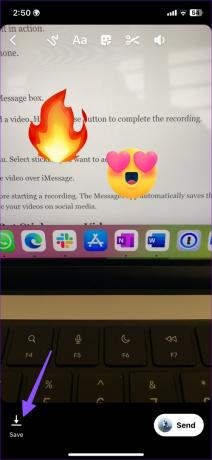
दिलचस्प बात यह है कि इंस्टाग्राम पर वही वीडियो एडिटिंग विकल्प उपलब्ध नहीं हैं।
आईफोन पर ट्रेंडी वीडियो बनाएं
आप अपने iPhone पर आकर्षक वीडियो बनाकर Instagram, TikTok और Facebook पर अपनी सोशल मीडिया पहुंच का विस्तार कर सकते हैं। आप iPhone पर वीडियो में स्टिकर जोड़ने का कौन सा तरीका पसंद करते हैं? नीचे दी गई टिप्पणियों में अपनी वरीयता साझा करें।
क्या आप करना यह चाहते हैं अपने iPhone पर फ़ोटो में स्टिकर जोड़ें? अधिक जानने के लिए हमारी समर्पित मार्गदर्शिका देखें।
अंतिम बार 06 अप्रैल, 2023 को अपडेट किया गया
उपरोक्त लेख में सहबद्ध लिंक हो सकते हैं जो गाइडिंग टेक का समर्थन करने में सहायता करते हैं। हालाँकि, यह हमारी संपादकीय अखंडता को प्रभावित नहीं करता है। सामग्री निष्पक्ष और प्रामाणिक बनी हुई है।
द्वारा लिखित
पार्थ शाह
पार्थ ने पहले EOTO.tech में टेक न्यूज कवर करने के लिए काम किया था। वह वर्तमान में ऐप की तुलना, ट्यूटोरियल, सॉफ्टवेयर टिप्स और ट्रिक्स के बारे में गाइडिंग टेक राइटिंग में फ्रीलान्सिंग कर रहा है और आईओएस, एंड्रॉइड, मैकओएस और विंडोज प्लेटफॉर्म में गहराई से गोता लगा रहा है।